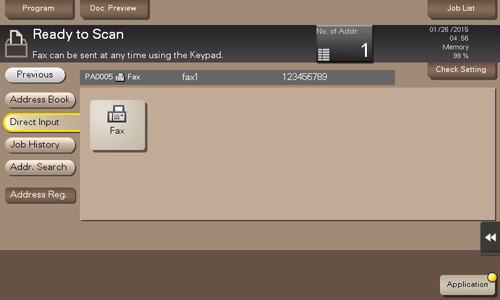Configurer une destination
Sélection depuis le carnet d'adresses
Dans [Carnet adres], sélectionnez la destination enregistrée sur cette machine.
Il est possible d'envoyer des données par émission en diffusion, si vous sélectionnez plusieurs destinations.
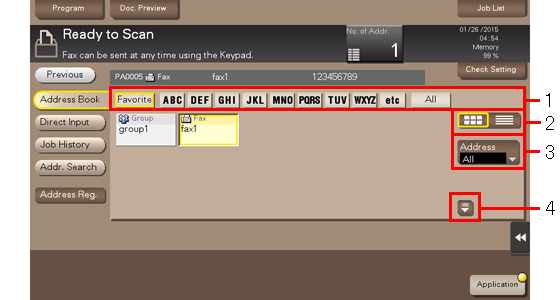
N° | Description |
|---|---|
1 | Restreint les destinations grâce à l'index spécifié pour la destination enregistrée. L'utilisation combinée de [Adresse] restreint davantage les destinations.
|
2 | Bascule l'affichage des destinations enregistrées vers le mode Bouton ou Vue Liste. Si vous sélectionnez le mode Vue liste, vous pouvez trier les destinations par numéro d'enregistrement, type de destination ou nom enregistré. |
3 | Filtrez les destinations par le type de la destination enregistrée. L'utilisation de Texte de recherche restreint encore plus les destinations. |
4 | Agrandit la zone quand il faut faire défiler la zone d'affichage des destinations enregistrées. |
Rechercher des destinations
Si le nombre de destinations enregistré est important, vous pouvez rechercher une destination par nom d'enregistrement ou destination (adresse e-mail ou nom PC).
Tapez sur [Rechercher Adresse] - [Chercher nom] ou [Rechercher Adresse].
En cas de recherche destination par nom d'enregistrement, tapez [Chercher nom].
En cas de recherche de destination par adresse e-mail ou nom d'ordinateur, tapez sur [Nbre de dest.]
Entrez le texte que vous voulez rechercher, puis tapez sur [Recherche].
Sélectionnez la destination dans le résultat de recherche.
Saisie directe
Sélectionnez [Saisie directe], tapez sur [Fax] et entrez un numéro de fax.
Si nécessaire, vous pouvez enregistrer la destination que vous directement saisie dans le carnet d'adresses. Pour des détails sur le mode d'enregistrement, voir Ici.
Sélectionner dans l'historique
Tapez sur [Histor.tâches], puis sélectionnez une destination depuis l'historique des numérisations ou des fax.
Pour les besoins de l'historique, les dernières tâches (cinq max.) sont affichées. Vous pouvez aussi sélectionner plusieurs destinations dans l'historique.
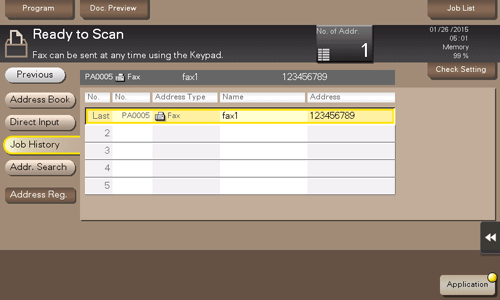
Si vous avez modifié une destination, modifié une boîte utilisateur ou avez coupé et rallumé l'alimentation électrique, les données de l'historique seront supprimées ou perdues.
Recherche d'un numéro de fax depuis le serveur LDAP
En cas d'utilisation du serveur LDAP ou de Windows Server Active Directory, vous pouvez rechercher et sélectionner un numéro de fax depuis le serveur.
Pour spécifier la destination avec le serveur LDAP ou Active Directory, vous devez enregistrer le serveur sur cette machine. La procédure d'enregistrement est expliquée via Web Connection. Pour des détails, voir Ici.
Tapez sur [Rechercher Adresse] - [Recherche LDAP] ou [RechMulti LDAP].
Pour effectuer une recherche à l'aide d'un seul mot-clé, tapez sur [Recherche LDAP].
Pour combiner plusieurs mots-clés de recherche de différentes catégories, tapez sur [RechMulti LDAP].
Entrez le mot-clé, puis tapez [Recherche].
Sélectionnez la destination dans le résultat de recherche.